Internet adalah sistem jaringan luas yang penuh dengan database, server, router, dan struktur web lainnya. Saat Anda mengetik alamat web dan menekan tombol enter di browser web Anda, alamat tersebut akan merutekan melalui koneksi internet Anda ke alamat host melalui web. Di tengah tujuan, ketika paket Anda memulai perjalanan dari komputer dan mencapai server tujuan, paket itu banyak melakukan perjalanan di dalam web. Banyak alat Linux, Windows, dan Mac memungkinkan Anda melacak setiap langkah paket internet Anda. Perintah traceroute adalah salah satu alat yang paling sering digunakan yang dapat Anda gunakan di Linux untuk melacak setiap langkah, status langsung, kekuatan koneksi, latensi, dan banyak lagi terkait paket internet Anda.
Perintah Ping vs. Traceroute di Linux
Tidak diragukan lagi, Ping adalah perintah jaringan yang paling banyak digunakan dan mudah yang menampilkan apakah alamat tujuan aktif atau tidak. Perbedaan antara perintah Ping dan traceroute adalah Ping hanya mendeteksi apakah server atau alamat sudah aktif atau tidak hanya dengan mengirimkan paket dan menganalisis sinyal.
Sedangkan perintah traceroute dapat melakukan lebih banyak troubleshooting jaringan dan menentukan jalur jaringan untuk mencapai alamat tujuan. Perintah traceroute juga dapat memprediksi jumlah waktu untuk memuat halaman web, mendeteksi router di alamat web, nama host, nama server DNS, dan banyak lagi.
Ketika kita menjalankan perintah Ping pada sistem jaringan, perintah tersebut secara otomatis mengirimkan empat paket data ke situs tujuan; dan jika salah satu dari mereka mencapai situs, maka perintah menentukan bahwa situs dapat terhubung, dan menentukan berapa detik yang diperlukan untuk membuat koneksi.
Berikut adalah format perintah dari perintah Ping untuk Linux:
ping <IP address> ping <domain name>
Perintah traceroute memberi tahu kita lebih banyak tentang tujuan dan berapa milidetik yang diperlukan untuk mencapai situs. Tidak seperti perintah Ping, perintah traceroute memberi tahu kita alamat Ip setiap perangkat dan menghitung waktu perjalanan data dari setiap router alih-alih mengukur satu-satunya tujuan akhir. Ini juga menghitung jumlah total hop di jalan.
Berikut adalah format perintah dari perintah traceroute untuk Linux:
- -traceroute <ip_address>
Perbedaan Antara Traceroute dan Mtr dan Tracert di Linux
Saya yakin Anda sudah pernah mendengar tentang perintah traceroute, perintah mtr, dan perintah tracert untuk melacak data dalam model jaringan. Di Linux dan Mac, kita dapat menggunakan perintah traceroute, di mana perintah traceroute versi windows adalah perintah tracert. Pada dasarnya, traceroute dan tracert adalah perintah yang sama.
Sekarang, kita akan melihat perbedaan antara perintah traceroute dan perintah mtr. Bentuk lengkap dari MTR adalah Matt's TraceRoute, yang merupakan perintah modifikasi dari perintah traceroute. Dalam traceroute, paket dilacak saat mereka melakukan perjalanan melalui jaringan IP ke host tertentu.
Contoh perintah traceroute:
$ traceroute 1.1.1.1 traceroute to 1.1.1.1 (1.1.1.1), 30 hops max, 60 byte packets 1 192.168.1.1 (192.168.1.1) 0.265 ms 0.248 ms 0.239 ms 2 * * * 3 X-X-X-X.X.X.pl (X.X.X.X) 21.871 ms 22.061 ms 25.072 ms (more data here) 10 one.one.one.one (1.1.1.1) 24.072 ms 22.439 ms 21.497 ms
MTR adalah alat diagnostik jaringan tunggal yang menggabungkan fungsi traceroute dan ping. MTR mencetak beberapa keluaran traceroute bersama dengan hasil Ping.
Contoh perintah MTR:
$ mtr 1.1.1.1 -c 5 --report Start: 2019-08-09T15:13:28+0200 HOST: blackhole Loss% Snt Last Avg Best Wrst StDev 1.|-- 192.168.1.1 0.0% 5 0.2 0.1 0.1 0.2 0.0 2.|-- X-X-X-X.X.X 0.0% 5 9.7 9.0 8.4 9.7 0.5 3.|-- X-X-X-X.X.X 0.0% 5 9.6 8.6 6.2 9.8 1.5 (more data here) 10.|-- one.one.one.one 0.0% 5 12.8 13.4 10.7 18.9 3.3
Bagaimana Perintah Traceroute Bekerja di Linux?
Paket dari sistem kami ke alamat host berjalan melalui router, titik akses, dan antarmuka jaringan. Untuk menentukan jalur sebenarnya dari paket data Anda, perintah traceroute menggunakan header IP, Internet Control Message Protocol (ICMP), dan TTL atau fitur time-to-live pada sistem jaringan.
Melacak paket internet mungkin tidak terlalu merepotkan bila Anda menggunakan koneksi LAN yang sangat kecil di sistem Anda. Saat memasuki jaringan area luas, Anda memerlukan perintah traceroute untuk membaca header data untuk mengukur panjang, sumber dan tujuan, serta protokol.
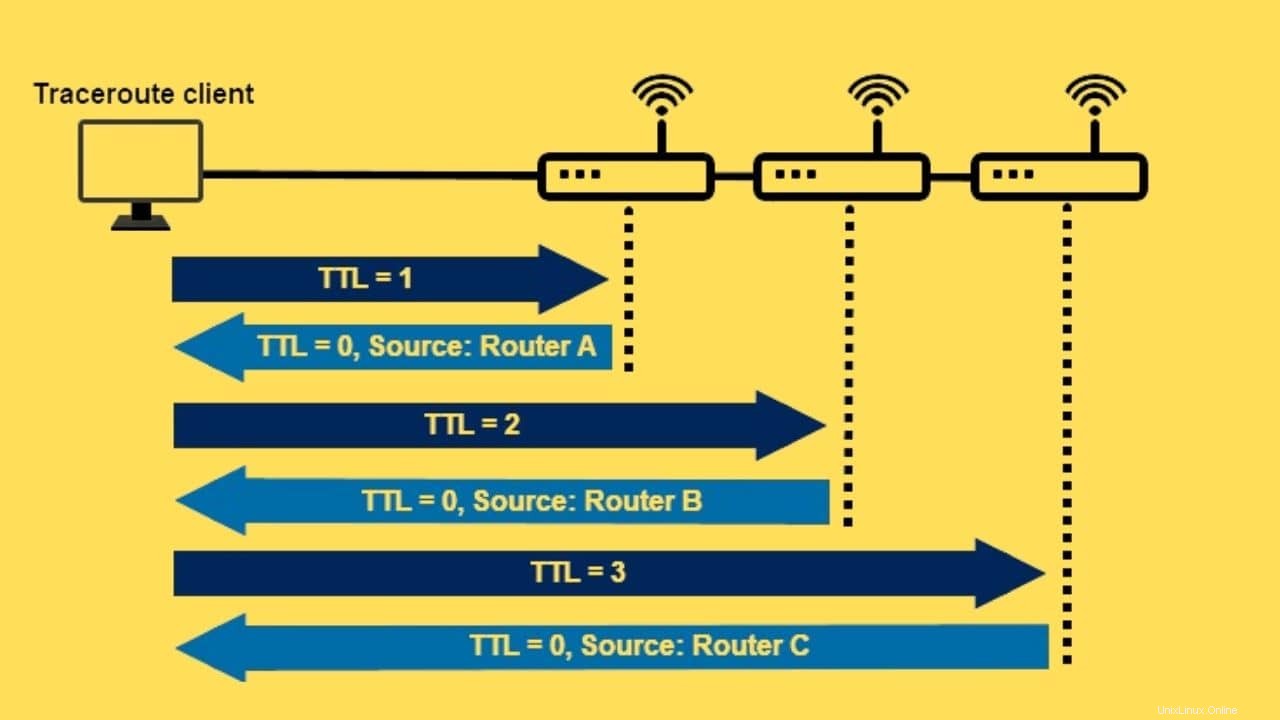
Perintah traceroute menggunakan protokol TCP untuk membuat koneksi. Dan nilai TTL 8-bit juga memberi kita nomor penghitung TTL yang menentukan jumlah total pertemuan antara paket data dan tujuan melalui router. Paket mendapatkan error time-out ketika nilai TTL adalah satu. Dan ICMP mengirimkan pesan dari sumber ke tujuan paket yang memastikan waktu habis.
Melacak Sintaks di Linux
Di sini, kita akan melihat sintaks dasar dari perintah traceroute di Linux. Memahami sintaks pasti akan membantu Anda untuk memahami semua contoh perintah traceroute yang akan kami sebutkan di bawah ini.
Berikut format perintahnya:
traceroute [options] host_Address [pathlength]
- -f, –first-hop=NUM:Menyetel jarak antara hop pertama dan hop berikutnya.
- -g, –gateways=GATES:Dalam perutean terbuka, daftar gerbang akan ditampilkan.
- -I, –ICMP:Sebagai probe, ICMP ECHO ditentukan.
- -m, –max-hop=NUM:Menyetel jumlah lompatan; defaultnya adalah 64.
- -M, –type=METHOD:Traceroutes dilakukan dengan ICMP atau UDP; metode defaultnya adalah UDP.
- -p, –port=PORT:Ini mendefinisikan port jaringan; defaultnya adalah 33434.
- -q, –tries=NUM:NUM paket probe akan diteruskan per hop.
- –resolve-hostnames:Anda dapat menggunakan sintaks ini untuk memperbaiki nama host.
- -t, –tos=NUM:TOS atau jenis layanan didefinisikan dalam NUM
- -w, –wait=NUM:Menentukan waktu tunggu dalam detik.
- -? –help:Mencetak bantuan dan panduan manual untuk perintah traceroute di Linux.
- –penggunaan:Ini menunjukkan penggunaan dalam teks singkat.
- -V, –version:Mencetak versi saat ini dari perintah traceroute di Linux.
Instal Perintah Traceroute di Linux
Proses instalasi perintah traceroute pada distro Linux sangatlah mudah. Di sistem Windows dan Mac, alat traceroute sudah diinstal sebelumnya. Di Linux, Anda harus menginstalnya terlebih dahulu. Di sini saya telah mencantumkan perintah instalasi untuk sistem Ubuntu/Debian, RedHat, Fedora, dan Arch Linux.
Instal perintah traceroute di Arch Linux.
sudo pacman -Sy traceroute
Dapatkan perintah traceroute di Ubuntu/Debian Linux.
sudo apt-get install traceroute
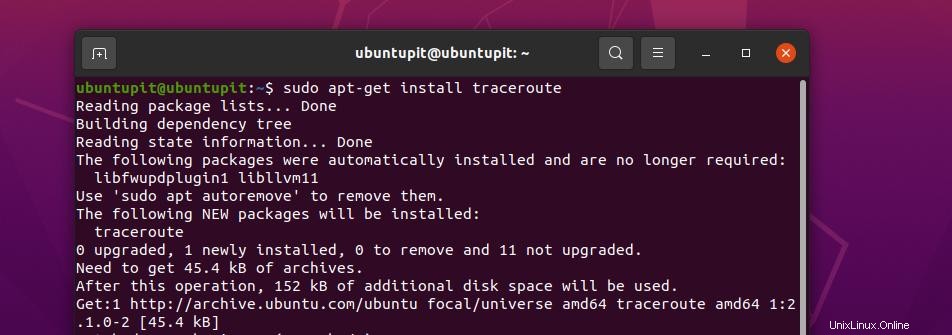
Instal alat traceroute pada sistem Fedora dan Red Hat Linux.
# yum install traceroute -y
Setelah penginstalan selesai, Anda dapat memeriksa versi traceroute untuk memastikan bahwa alat tersebut berhasil diinstal pada mesin Linux Anda.
$ traceroute --version
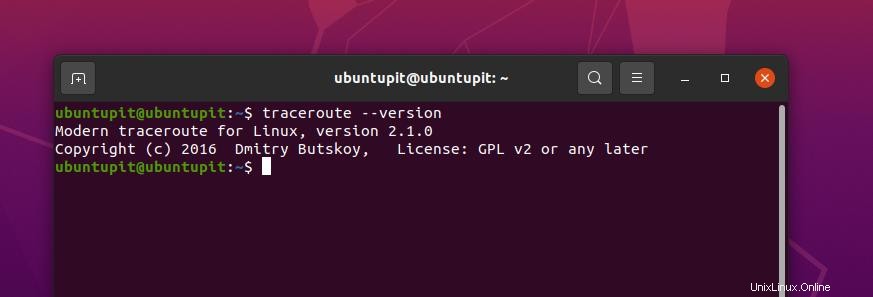
Contoh Perintah Traceroute di Linux
Sekarang kita akan melihat beberapa contoh kehidupan nyata yang berguna dan praktis dari perintah traceroute yang harus Anda pelajari. Perintah traceroute bekerja dengan lancar dengan semua distribusi Linux utama di desktop dan server.
1. Jalankan Traceroute untuk Mendapatkan Ikhtisar
Perintah traceroute yang disebutkan di bawah ini menunjukkan kepada kita alamat IP, jumlah total hop di seluruh jalur, total durasi untuk membuat koneksi, dan ukuran pengepakan.
traceroute ubuntupit.com
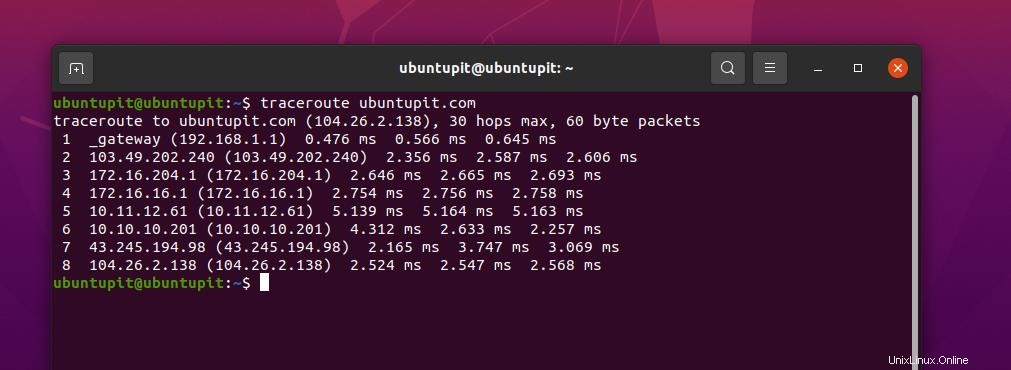
2. Menyembunyikan Nama Perangkat
Jika Anda ingin menyembunyikan nama perangkat jaringan pada output perintah traceroute, tambahkan -n menandatangani perintah.
traceroute -n ubuntupit.com
3. Menyetel Nilai Batas Waktu Traceroute
Meskipun memiliki nilai batas waktu default dari perintah traceroute, Anda dapat secara manual mengatur nilai batas waktu Anda sendiri. Perintah traceroute yang disebutkan di bawah ini menunjukkan cara mengatur nilai batas waktu ke 7 detik di Linux.
traceroute -w 7.0 ubuntupit.com
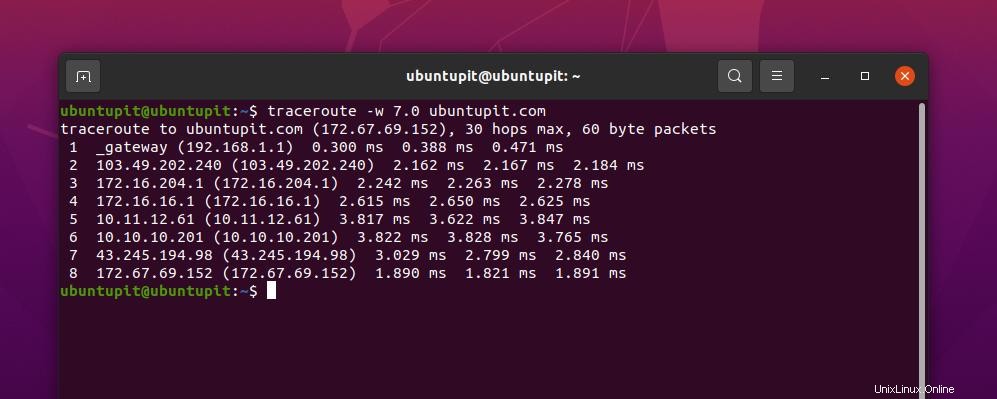
4. Menyetel Jumlah Tes
Untuk mengatur jumlah tes atau jumlah kueri per hop untuk satu eksekusi perintah traceroute di Linux, Anda dapat menggunakan perintah di bawah ini.
traceroute -q 1 ubuntupit.com
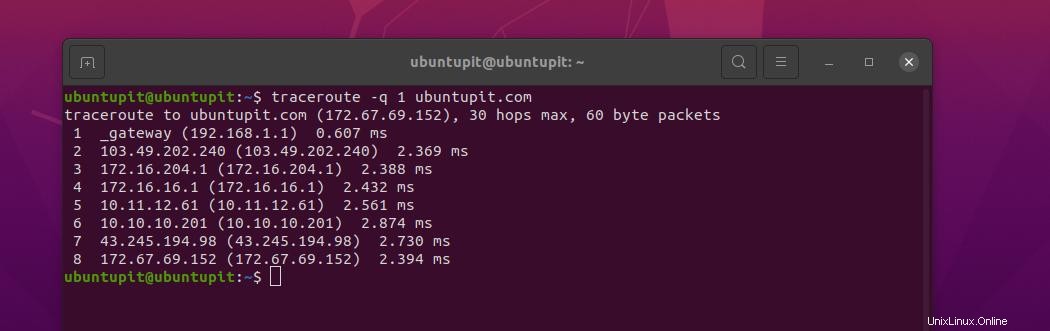
5. Menyetel Nilai TTL Awal
Menggunakan sintaks flag -f pada perintah traceroute akan memungkinkan Anda untuk mengatur nilai TTL atau nilai alat time-to-live di Linux.
traceroute -f 11 ubuntupit.com
6. Simpan Hasil dalam File teks
Anda dapat mengekspor hasil perintah traceroute ke dalam file teks melalui perintah yang disediakan di bawah ini di Linux.
traceroute google.com > results.txt
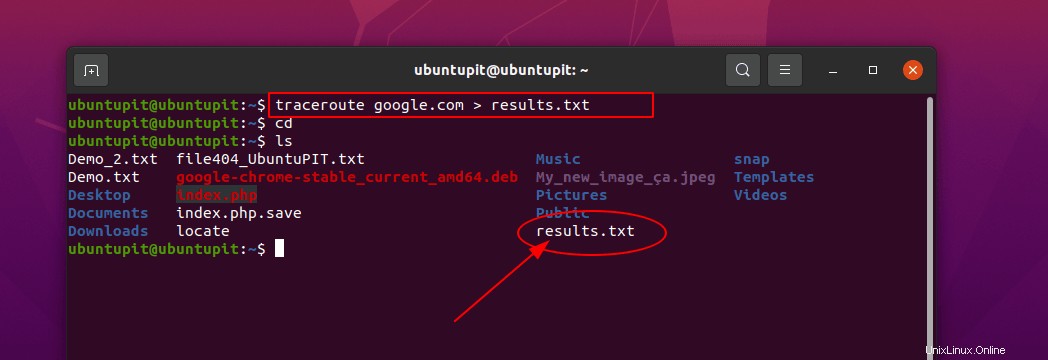
7. Lacak Rute Menggunakan IPv6
Jika koneksi internet Anda memiliki pengaturan IPv6, Anda dapat menggunakan perintah traceroute yang disebutkan di bawah ini untuk melacak koneksi.
traceroute -6 ipv6.google.com
8. Lacak Rute Menggunakan IPv4
Demikian pula, Anda juga dapat menentukan koneksi IPv4 melalui perintah traceroute yang disebutkan di bawah ini di Linux.
traceroute 4 google.com
9. Tentukan Antarmuka (NIC) yang akan Digunakan
Jika sistem Linux Anda memiliki lebih dari satu kartu antarmuka jaringan (NIC), Anda dapat menetapkan salah satu NIC Anda untuk menggunakan perintah traceroute dengan flag -i yang menyebutkan nama NIC.
traceroute -i enp8s0 google.com

Jika Anda perlu mengetahui nama kartu antarmuka jaringan Anda, Anda dapat menjalankan perintah ifconfig.
$ ifconfig
10. Setel Waktu Tunggu Respons
Untuk mengubah waktu tunggu respons default dari perintah traceroute, Anda dapat menggunakan tanda -w pada perintah traceroute di Linux. Tweak kecil ini akan memberikan paket data Anda untuk melakukan perjalanan sedikit lebih banyak untuk mencapai alamat tujuan.
traceroute -w 1 google.com
11. Nonaktifkan Pemetaan Alamat IP dan Nama Inang
Untuk menonaktifkan alamat IP dan menyembunyikan pemetaan host di Linux, gunakan tanda n pada perintah traceroute. Ini akan memungkinkan pengguna untuk tidak mencetak alamat IP host dan nama host.
traceroute n google.com
12. Atur Jumlah hop Maksimum
Secara default, jumlah rata-rata hop dari perintah traceroute adalah 30. Anda dapat mengubah nilai hop pada perintah traceroute dengan menambahkan nilai hop dengan tanda -m pada perintah.
traceroute -m 7 google.com
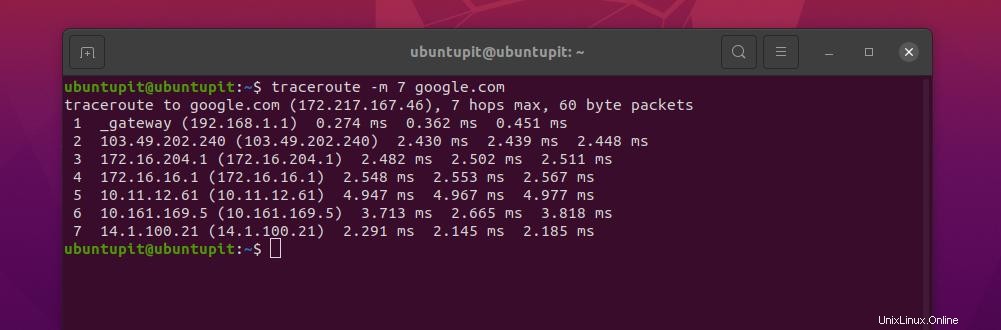
13. Jangan Memotong Paket
Jika Anda tidak ingin memecah paket data pada sistem Linux Anda, silakan gunakan flag -F pada perintah traceroute Anda.
$ traceroute -F google.com
14. Rutekan Paket Melalui Gerbang
Jika Anda ingin merutekan perintah traceroute melalui gateway yang Anda inginkan, Anda dapat menggunakan tanda -g bersama dengan perintah untuk menambahkan gateway Anda ke perintah Linux.
$ traceroute -g 192.168.1.6 google.com
15. Setel Port Tujuan untuk Digunakan
Secara default, perintah traceroute menggunakan port jaringan 33434. Jika Anda perlu mengubah port jaringan, Anda dapat menggunakan tanda -p pada perintah traceroute di Linux.
$ traceroute -p 20292 google.com
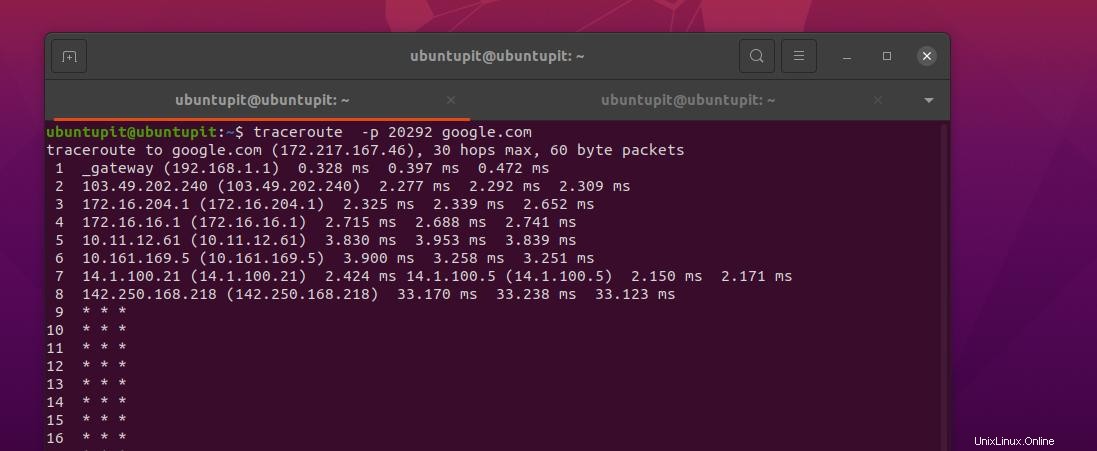
16. Mendapatkan Bantuan
Jika Anda membutuhkan lebih banyak bantuan dan manual untuk perintah traceroute, silakan jalankan perintah yang disebutkan di bawah ini pada shell. Manual pasti akan membantu Anda untuk memulai dengan alat ini.
traceroute --help man traceroute
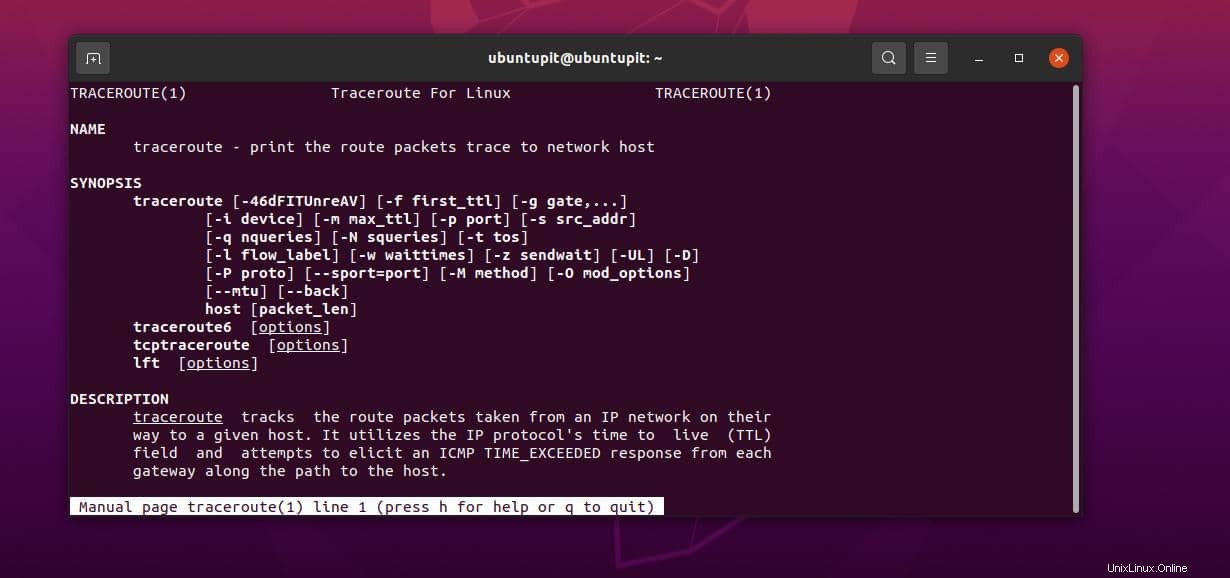
Masalah yang Mungkin Anda Hadapi dalam Menggunakan Perintah Traceroute
Saat menggunakan perintah traceroute di Linux, Anda mungkin menghadapi beberapa masalah jika Anda baru. Di sini kami telah mendaftarkan beberapa masalah yang paling dihadapi untuk perintah traceroute oleh pengguna yang berbeda dari komunitas Linux.
1. Masalah dengan -n Tandai di T Perintah raceroute di Linux
Sebelumnya, kita telah melihat bahwa Anda dapat menggunakan flag n dengan perintah traceroute di Linux untuk menyembunyikan nama perangkat. Jika Anda menghadapi masalah apa pun saat menggunakan flag n di shell Anda dan itu memberi Anda opsi yang tidak valid, Anda harus memastikan bahwa Anda memiliki alat traceroute yang benar terinstal di sistem Anda. Anda juga dapat mencoba menjalankan perintah yang disebutkan di bawah ini untuk instalasi alternatif di sistem Anda.
Berikut adalah contoh keluarannya.
$ sudo traceroute -n . Not working $ traceroute: invalid option -- 'n'
Perintah untuk memperbaiki alat traceroute pada mesin Linux.
$ update-alternatives --display traceroute $ apt-get install traceroute $ update-alternatives --configure traceroute
2. Paket Tidak Dapat Diautentikasi:Masalah Perintah Traceroute
Jika alat traceroute tidak dapat diautentikasi di sistem Linux Anda, pastikan bahwa Anda adalah pengguna sudo dan memiliki izin yang tepat untuk menjalankan perintah ini di sistem Anda. Setelah memastikan bahwa alat ini diinstal dengan benar, Anda sekarang dapat memperbarui repositori paket Anda dengan perintah pembaruan sudo yang disebutkan di bawah ini.
sudo apt-get install traceroute sudo apt-get update
Anda kemudian dapat menjalankan perintah traceroute yang Anda inginkan, dan mudah-mudahan, masalah Anda akan terpecahkan.
3. Versi Traceroute yang Lebih Baru Mungkin Mengalami Masalah
Dalam beberapa kasus, di beberapa perangkat yang lebih lama, versi terbaru dari perintah traceroute mungkin menunjukkan beberapa masalah. Misalnya, jika Anda ingin menjalankan perintah traceroute dengan flag -A untuk menentukan jalur perintah, Anda mungkin menghadapi masalah.
Contoh Keluaran Kesalahan:
~$ traceroute -A 8.8.8.8 traceroute -m 30 -q 1 -w 3 -A 8.8.8.8 traceroute: invalid option -- 'A' Try 'traceroute --help' or 'traceroute --usage' for more information. -A Perform AS path lookups in routing registries and print results directly after the corresponding addresses.
Masalah ini sering diselesaikan secara otomatis setelah pembaruan repositori. Jika Anda masih menghadapi masalah ini, silakan restart perangkat Anda, jalankan perintah dengan benar, dan pastikan bahwa perintah Anda tidak memiliki kesalahan pengetikan.
~$ traceroute -A 8.8.8.8 traceroute to 8.8.8.8 (8.8.8.8), 30 hops max, 60 byte packets
4. Kesalahan Instalasi Traceroute di Linux
Jika Anda menghadapi masalah saat menginstal perintah traceroute pada mesin Linux Anda, pastikan bahwa jalur yang Anda tetapkan untuk menginstal tersedia untuk instalasi paket. Anda juga harus memastikan bahwa Anda memiliki hak pengguna super untuk menginstal alat itu. Dalam kebanyakan kasus, pengguna terus mencoba menginstal perintah traceroute di dalam direktori yang terkunci dan mendapatkan kesalahan izin yang ditolak.
Could not open lock file /var/lib/dpkg/lock - open (13: Permission denied) E: Unable to lock the administration directory (/var/lib/dpkg/), are you root?
Anda dapat menjalankan salah satu dari kumpulan perintah yang disebutkan di bawah ini untuk mengatasi masalah ini. Jangan lupa untuk memperbaiki repositori yang hilang dan menginstal perintah traceroute di Linux.
sudo apt-get install --fix-missing sudo apt-get update && sudo apt-get install traceroute
Dapatkan repositori universe dan instal perintah traceroute.
sudo add-apt-repository universe sudo apt-get update sudo apt-get install inetutils-traceroute
5. Hapus Tanda Kurung () Di Sekitar Alamat IP pada Traceroute di Linux
Terkadang Anda mungkin mendapatkan alamat IP keluaran di dalam tanda kurung pertama atau dalam tanda kurung di shell terminal.
Berikut adalah contoh keluarannya:
traceroute -m2 8.8.8.8 |grep .net |awk '{print $3}'
(207.225.112.2) Untuk menghapus tanda kurung dari output, silakan jalankan perintah yang disebutkan di bawah ini.
$ traceroute -m 2 8.8.8.8 | awk '/net/{gsub(/\(|\)/,"");print $3}'
Or
$ traceroute -m 2 8.8.8.8 | awk '/.net/{print $3}' | tr -d '()'
207.225.112.2 Kata Akhir
Menggunakan alat traceroute untuk pemecahan masalah jaringan dapat membuat tugas Anda lebih mudah dan lebih efisien. Mungkin perlu beberapa hari bagi pengguna pemula untuk memulai dengan perintah ini, tetapi setelah Anda terbiasa dengan alat ini, Anda akan menemukan betapa Anda menikmati menggunakannya di Linux.
Di seluruh posting, kami telah menjelaskan banyak hal tentang perintah traceroute di Linux. Saya telah mencoba mengilustrasikan perintah traceroute sesederhana mungkin. Saya harap posting ini bermanfaat bagi Anda; jika ya, silakan bagikan posting ini dengan teman-teman Anda dan komunitas Linux. Kamu juga bisa menuliskan pendapatmu tentang postingan ini di kolom komentar.